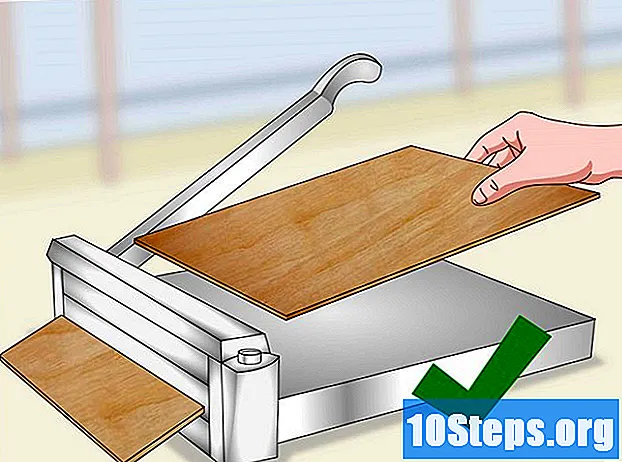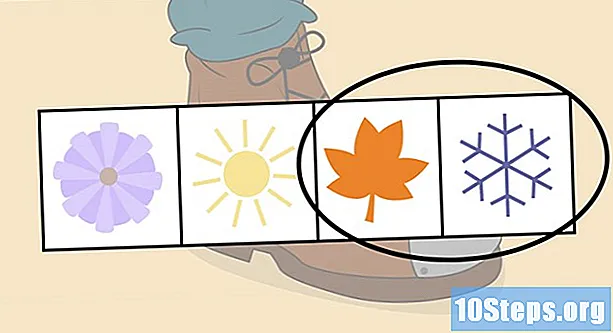লেখক:
Randy Alexander
সৃষ্টির তারিখ:
24 এপ্রিল 2021
আপডেটের তারিখ:
12 মে 2024

কন্টেন্ট
এই নিবন্ধটি সামগ্রীর যথার্থতা এবং সম্পূর্ণতার গ্যারান্টি দেওয়ার জন্য আমাদের সম্পাদক এবং যোগ্য গবেষকদের সহযোগিতায় লেখা হয়েছিল।উইকিও-র কন্টেন্ট ম্যানেজমেন্ট টিম প্রতিটি আইটেমটি আমাদের উচ্চমানের মান মেনে চলছে তা নিশ্চিত করার জন্য সম্পাদকীয় দলের কাজ সাবধানতার সাথে পরীক্ষা করে।
অ্যাডোব ইলাস্ট্রেটরে, আপনি সীমানা তৈরি করতে পারেন, এটি আকারের চারপাশে "আউটলাইন," নামেও পরিচিত। আপনি এটি সফ্টওয়্যারটির উইন্ডোজ সংস্করণ এবং ম্যাক সংস্করণ উভয় ক্ষেত্রেই করতে পারেন।
পর্যায়ে
-
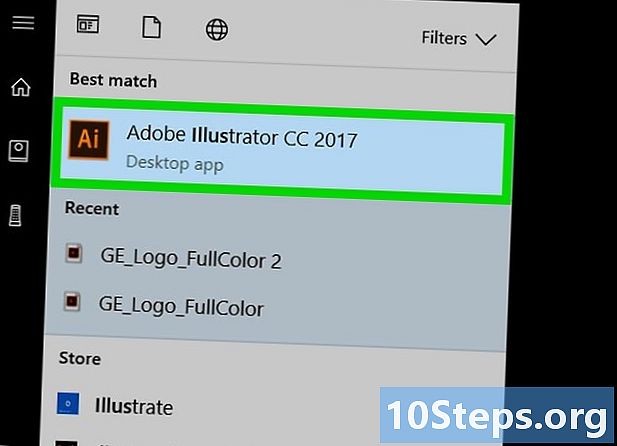
ওপেন ইলাস্ট্রেটর। সফ্টওয়্যারটির লাইসেন্স কমলা প্রান্তযুক্ত একটি গা dark় বর্গক্ষেত্র এবং এটি ভিতরে "ভিতরে কমলা" এআই লেখা হয় in -
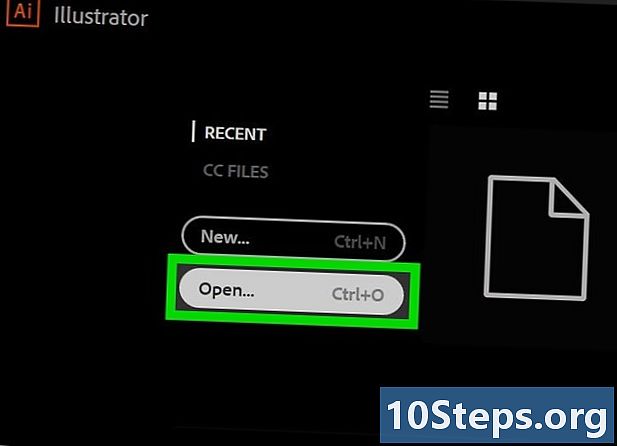
আপনার চিত্রক নথিটি খুলুন। ক্লিক করুন খোলা, প্লাস আপনার প্রকল্প নির্বাচন করুন। আপনি যদি এখনও তৈরি না করে থাকেন তবে শুরু করার জন্য আপনি কেবল একটি ফটো ব্যবহার করতে পারেন।- সফ্টওয়্যারটির কয়েকটি সংস্করণে আপনাকে প্রথমে ক্লিক করতে হবে ফাইল তারপরে খোলা.
-
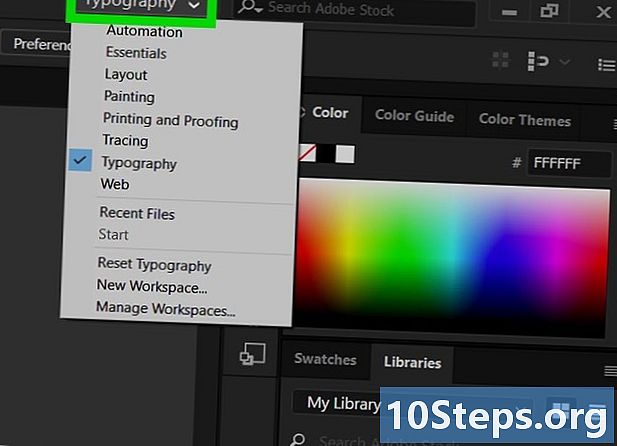
কর্মক্ষেত্রের ব্যবস্থা করুন। আপনার উইন্ডোর উপরের ডানদিকে, একটি ড্রপ-ডাউন মেনু রয়েছে যা আপনাকে যে ধরণের প্রকল্পে কাজ করছে তার সম্পর্কিত একটি ওয়ার্কস্পেস চয়ন করতে দেয়। আপনার পছন্দ অনুসারে, বিভিন্ন সরঞ্জাম এবং উইন্ডোজ উপস্থিত হবে।- এই বাক্সটি চালু থাকতে পারে শুরু অথবা ছাপাখানার বিদ্যা আপনি যখন সফ্টওয়্যার খুলবেন।
- যদি ওয়ার্কস্পেস হয় প্রয়োজনীয় ইতিমধ্যে নির্বাচিত, পরবর্তী পদক্ষেপে যান।
-
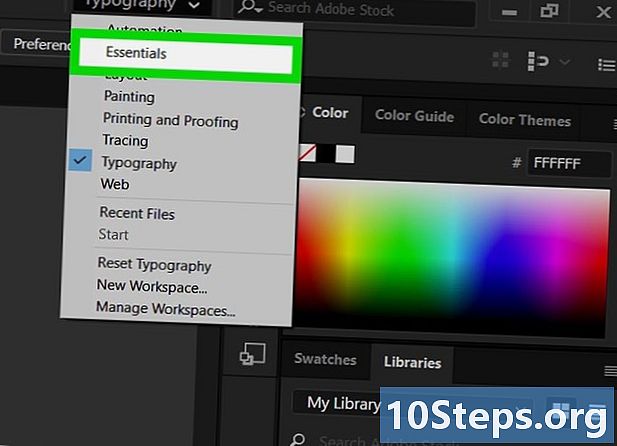
ক্লিক করুন প্রয়োজনীয়. এটি তালিকার তৃতীয়। -
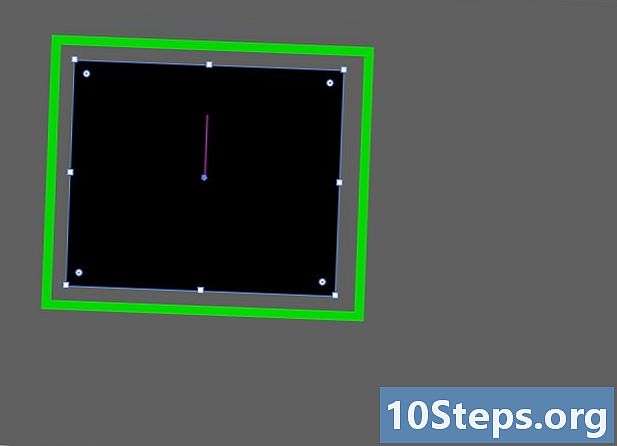
আপনার বস্তু নির্বাচন করুন। আপনি যে ছবি বা আইটেমটিতে একটি রূপরেখা যুক্ত করতে চান তাতে ক্লিক করুন। -

ট্যাব খুলুন জানালা. এটি উইন্ডোজ সফ্টওয়্যার উইন্ডোর শীর্ষে এবং ম্যাকের স্ক্রিনের শীর্ষে। একটি ড্রপ-ডাউন মেনু প্রদর্শিত হবে। -
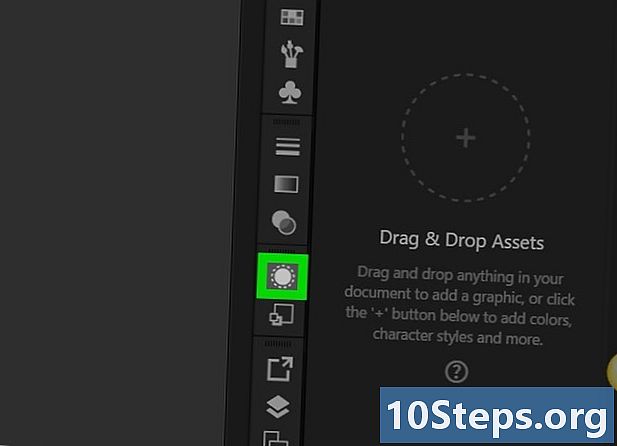
ক্লিক করুন চেহারা. আপনি এটি তালিকার শীর্ষে পাবেন। অ্যাস্পেক্ট উইন্ডোটি সফ্টওয়্যারটির ডানদিকে খুলবে। -
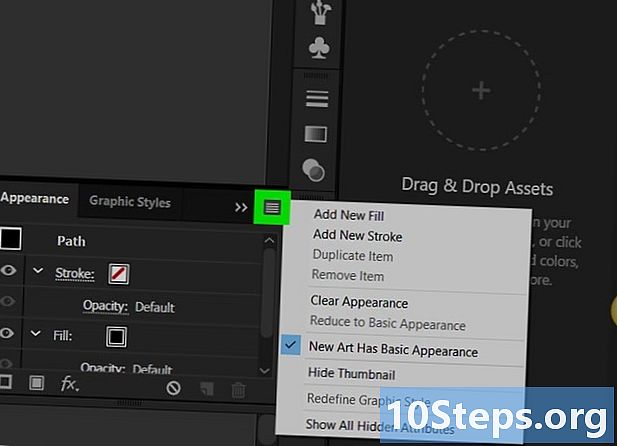
ক্লিক করুন ☰. এই বোতামটি উপস্থিতি উইন্ডোর উপরের ডানদিকে অবস্থিত এবং একটি ড্রপ-ডাউন মেনু খুলবে।- এই মেনুর থাম্বনেইলটি তিনটি নয়, চারটি অনুভূমিক রেখা দ্বারা গঠিত।
-
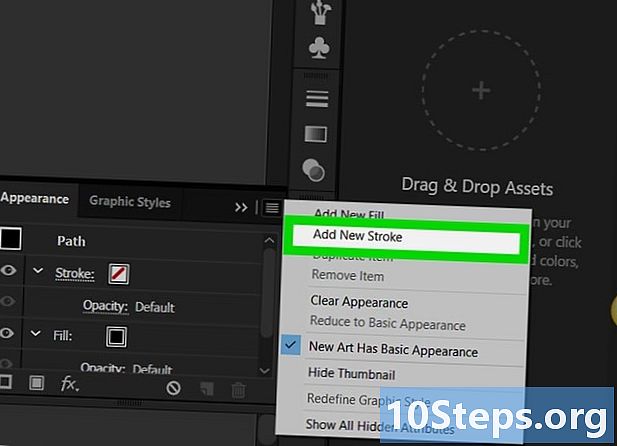
ক্লিক করুন একটি নতুন রূপরেখা যুক্ত করুন. এই কমান্ডটি ড্রপ-ডাউন মেনুতে রয়েছে। কনট্যুর উইন্ডোটি তখন খোলা হবে। -
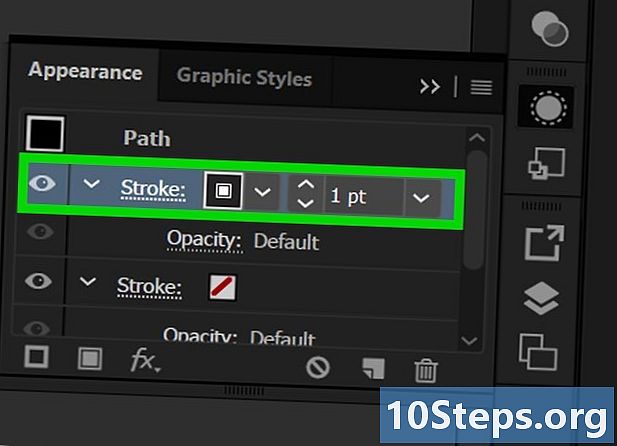
আইকনটিতে ডাবল ক্লিক করুন সীমাসূচক রেখা. এটি উইন্ডোটির নীচের ডান কোণে, অন্য বাক্সের চারপাশে একটি বাক্স আকারে। রূপরেখায় রঙ দেওয়ার জন্য একটি উইন্ডো খোলা হবে।- আপনার একটি সাদা বাক্স দেখতে পাওয়া উচিত যা লাল রঙের crossed
-
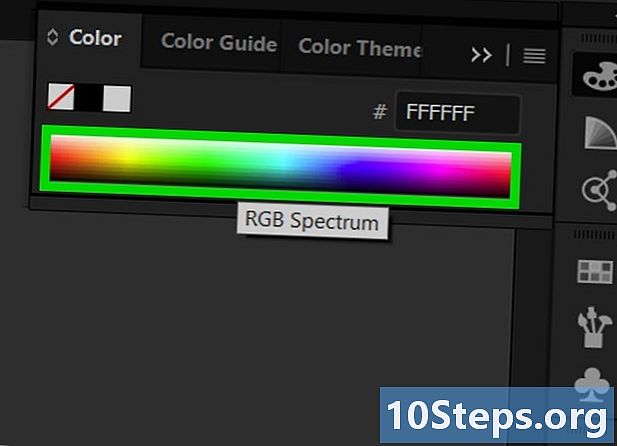
একটি রঙ চয়ন করুন। আপনার কার্সারটি পরিবর্তন করতে ডানদিকে রঙ বারে ক্লিক করুন এবং টেনে আনুন, তারপরে একটি নির্দিষ্ট রঙ চয়ন করতে বর্ণালীটির একটি অংশে ক্লিক করুন। -
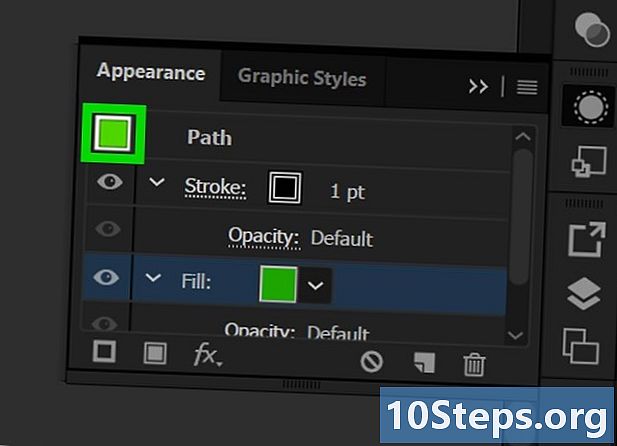
ক্লিক করুন ঠিক আছে. এই বোতামটি বাহ্যরেখার রঙ উইন্ডোর উপরের ডানদিকে রয়েছে। -
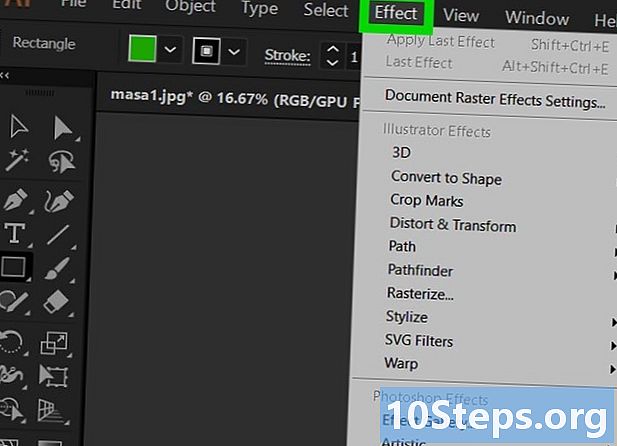
মেনু খুলুন প্রভাব. এটি সফ্টওয়্যার উইন্ডো বা স্ক্রিনের শীর্ষে রয়েছে। এই ক্রিয়াটি একটি ড্রপ-ডাউন মেনু খুলবে। -
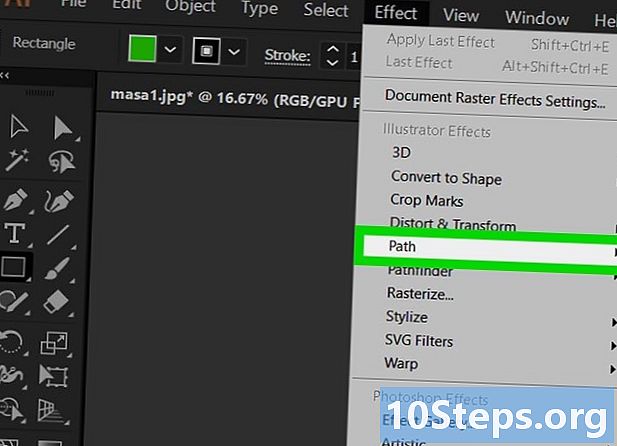
নির্বাচন করা রুট. এই বোতামটি মেনুর ইলাস্ট্রেটার ইফেক্ট বিভাগে রয়েছে এবং প্লটের বিকল্পগুলির সাথে একটি উইন্ডো খুলবে। -
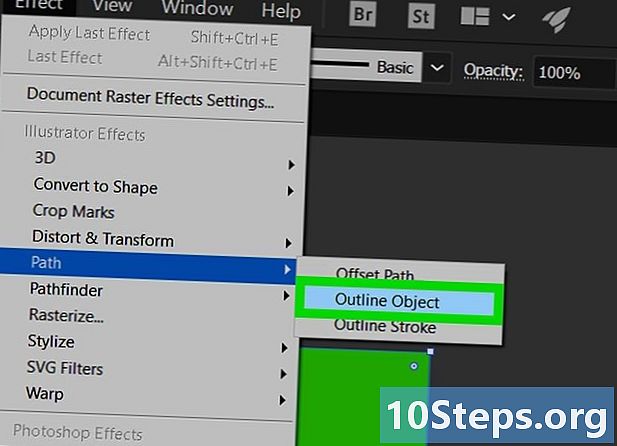
ক্লিক করুন বস্তুটি ভেক্টরাইজ করুন. তারপরে আপনার আকারের চারদিকে একটি সীমানা উপস্থিত হবে। -
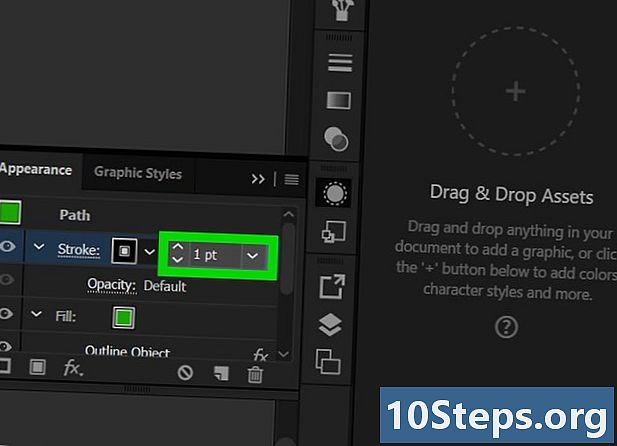
বাহ্যরেখা বেধ সামঞ্জস্য করুন। জানালায় চেহারাকনট্যুরস অংশের ডানদিকে আপনি e এর একটি অঞ্চল দেখতে পাবেন। আপনি আপনার বাহ্যরেখার বেধ বাড়াতে বা হ্রাস করতে বাম তীরগুলি ব্যবহার করতে পারেন বা ডান তীর দিয়ে ড্রপ-ডাউন মেনুটি সরাসরি এটি নির্বাচন করতে খুলতে পারেন। ই এর অঞ্চলে সরাসরি একটি সংখ্যা টাইপ করাও সম্ভব। -
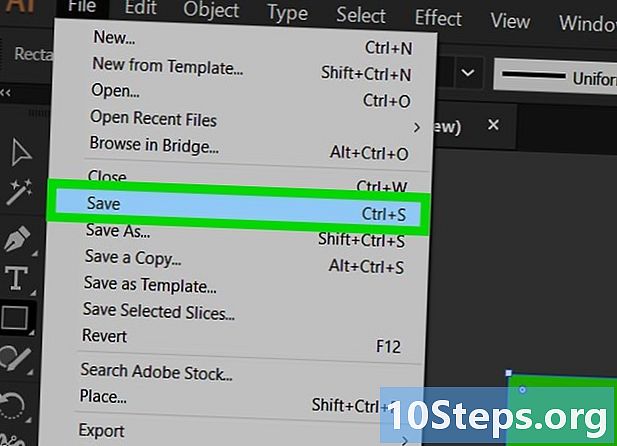
আপনার পরিবর্তনগুলি সংরক্ষণ করুন। ক্লিক করুন ফাইল তারপরে নিবন্ধন আপনার দস্তাবেজে পরিবর্তনগুলি রাখা।- আপনি ব্যবহার করতে পারেন হিসাবে সংরক্ষণ করুন আপনি যদি এই পরিবর্তনগুলির আগে আপনার দস্তাবেজের কোনও সংস্করণ রাখতে চান। যদি এটি একটি নতুন দস্তাবেজ হয় তবে আপনাকে এটির নামকরণ করতে হবে এবং আপনার কম্পিউটারে এর অবস্থানটি চয়ন করতে হবে।